VSCode中配置python环境
回来之后我就把电脑已经配置好的环境都卸载并且重新安装了,这个过程并不繁琐,不过还是有挺多小细节需要注意的,希望能对大家有所帮助。下载到一个纯英文名称的目录下,双击【python-3.12.6-amd64.exe】程序,进行启动。安装成功后任意打开一个python文件,任意输入语句进行测试,点击运行,成功输出,说明环境配置成功。,不要下载压缩包,因为下载了压缩包需要自己手动配置环境变量,非常不推荐!
目录
一、下载和安装VSCode
1.VSCode下载
点击直接下载即可。
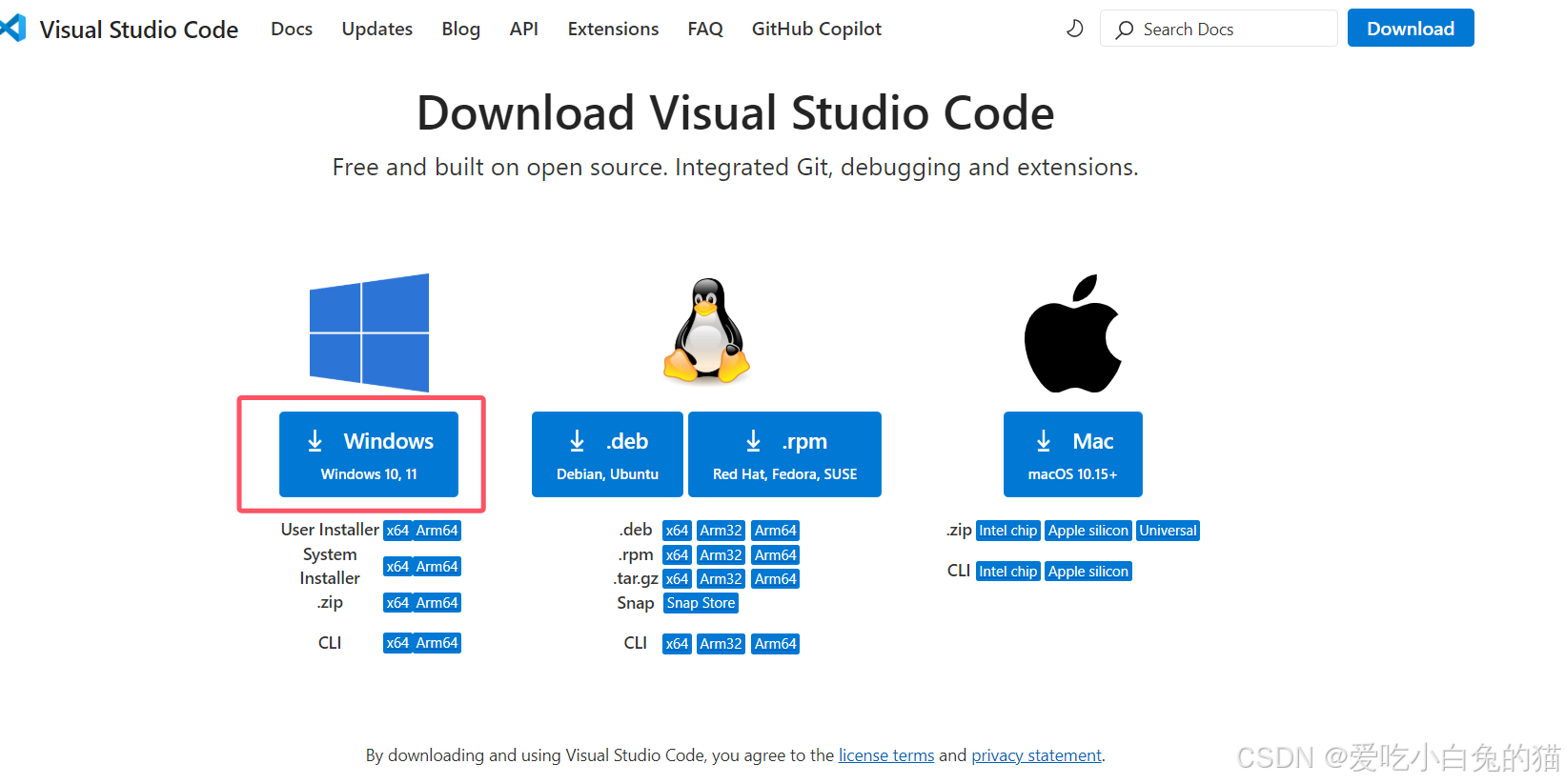

2.VSCode安装
双击上面的exe程序,选择【同意】,点击【下一步】
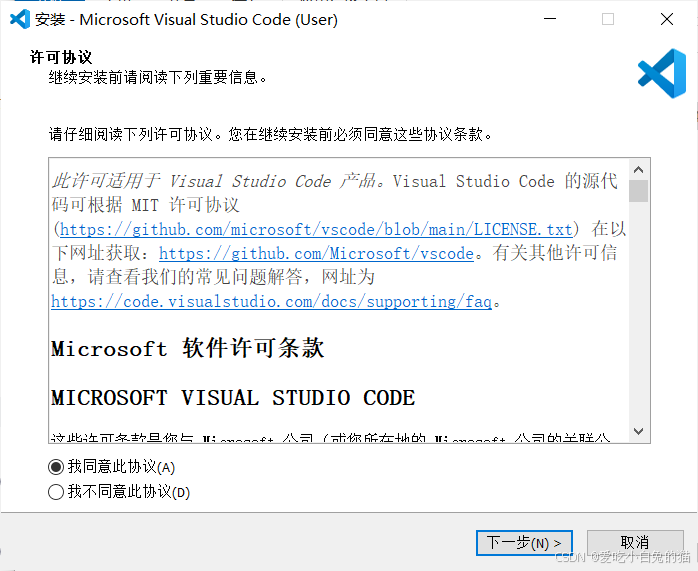
选择安装路径,最好在英文目录下,点击【下一步】
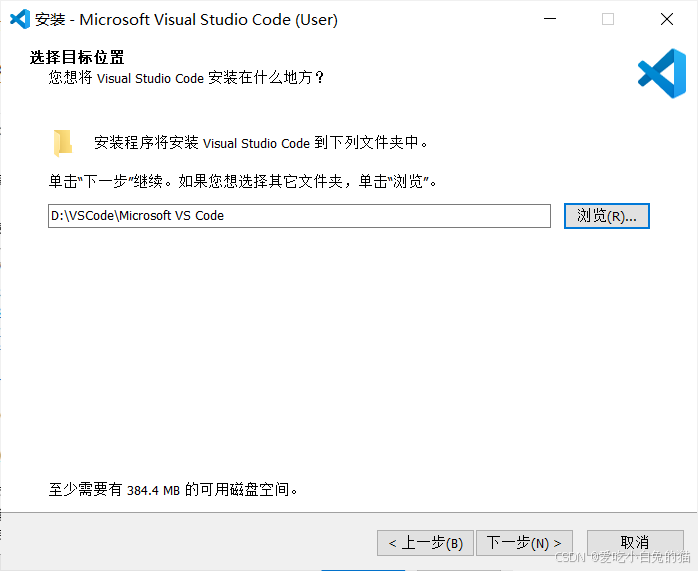
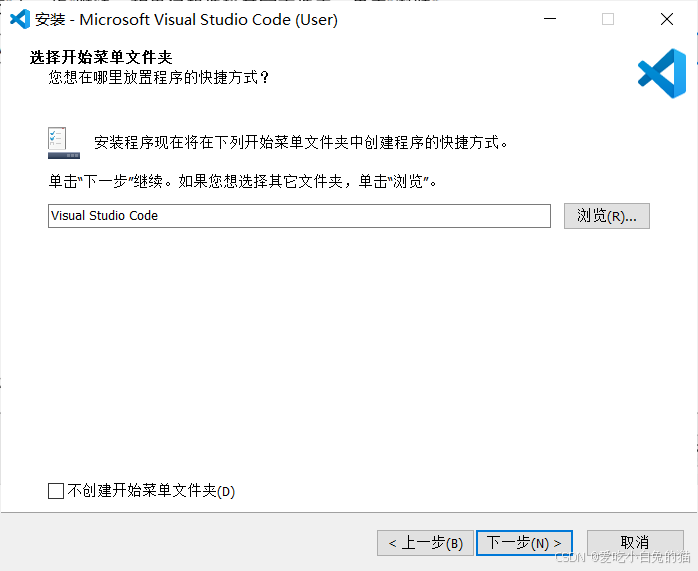
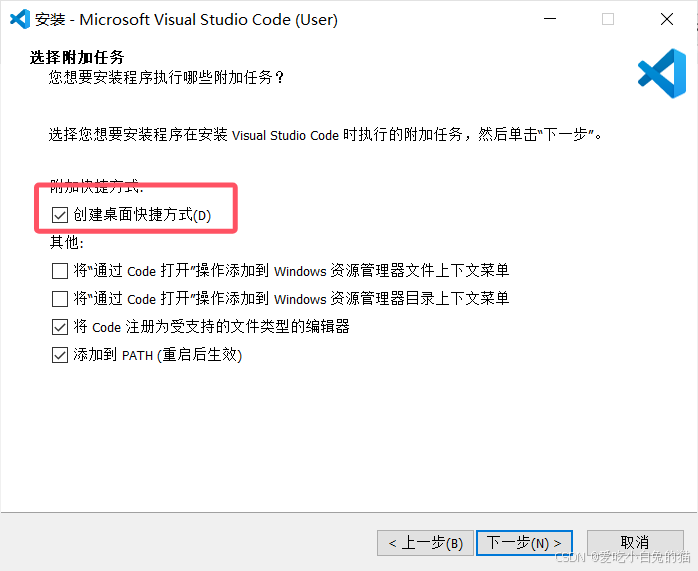
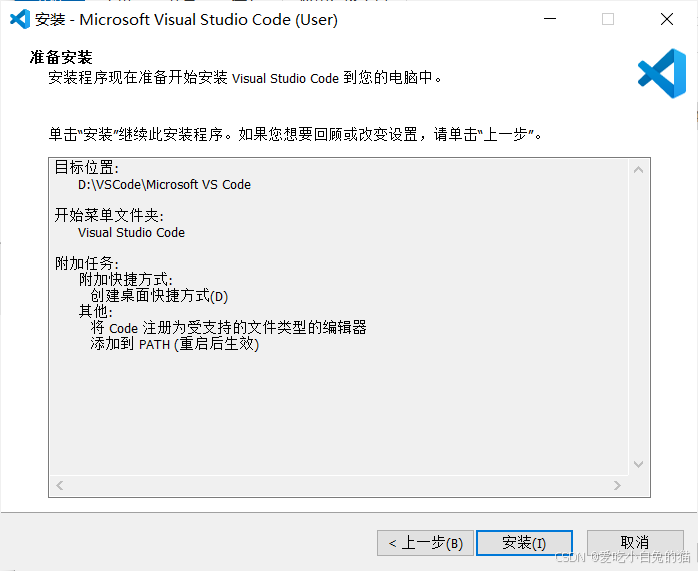
一直到安装成功,即可打开VSCode
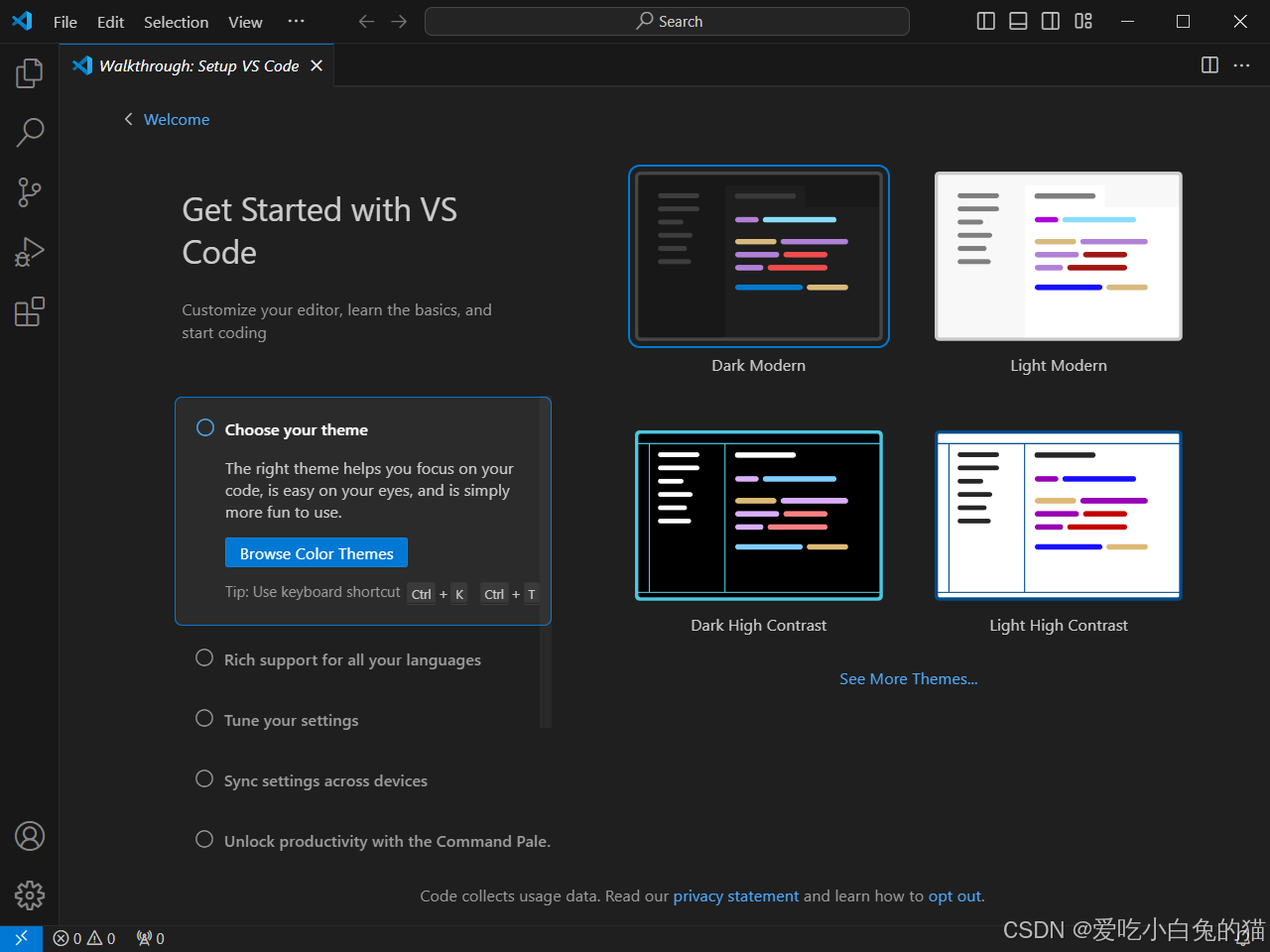
二、配置Python环境
1.python下载安装
Windows系统下:Python官网
选择一个版本,不太推荐下载最新版本,9~12都可以。
打开上面的链接,就会进入下面的页面,一定要选择命名为【Windows installer】的进行安装,不要下载压缩包,因为下载了压缩包需要自己手动配置环境变量,非常不推荐!!!
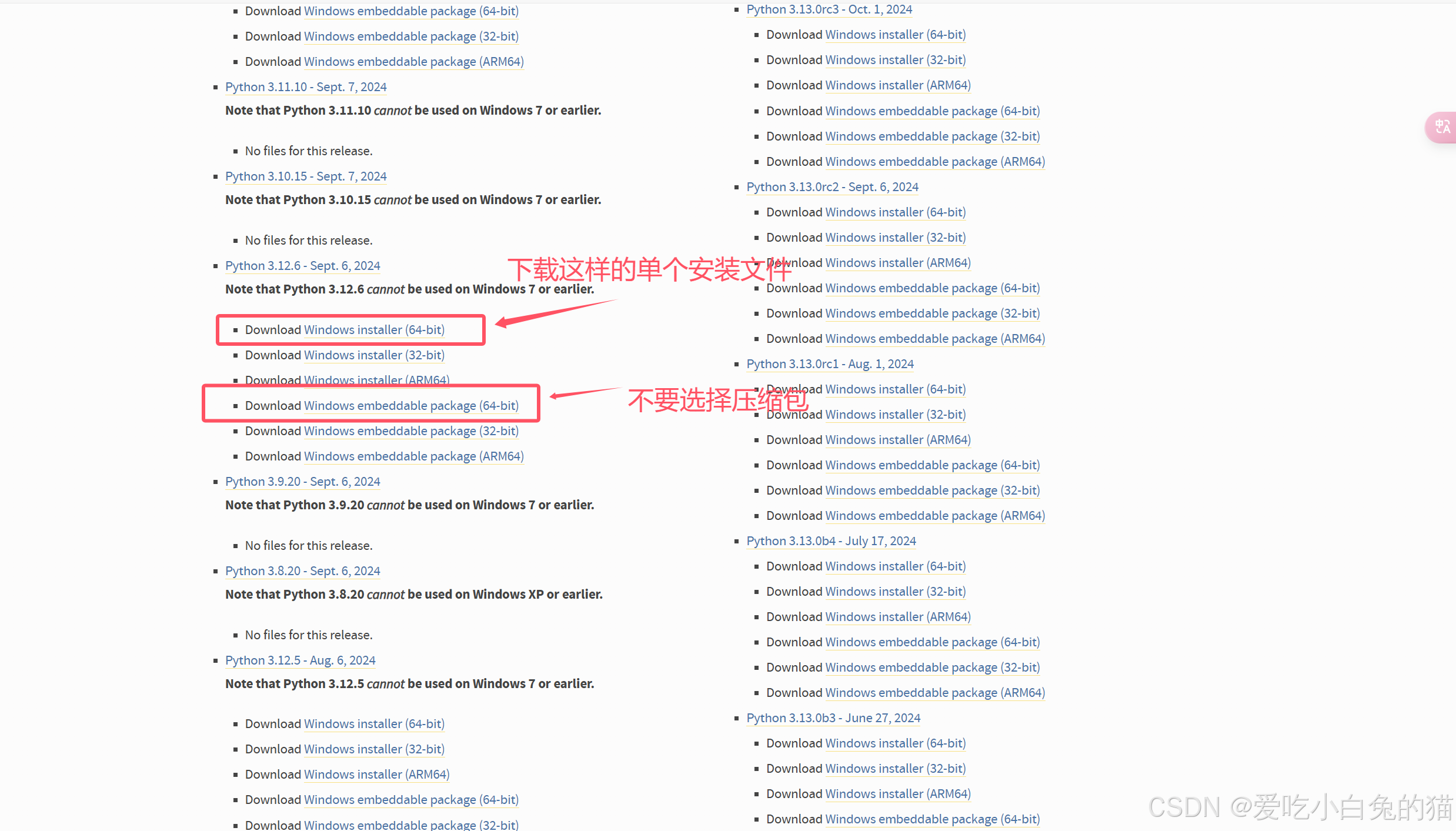
下载到一个纯英文名称的目录下,双击【python-3.12.6-amd64.exe】程序,进行启动。
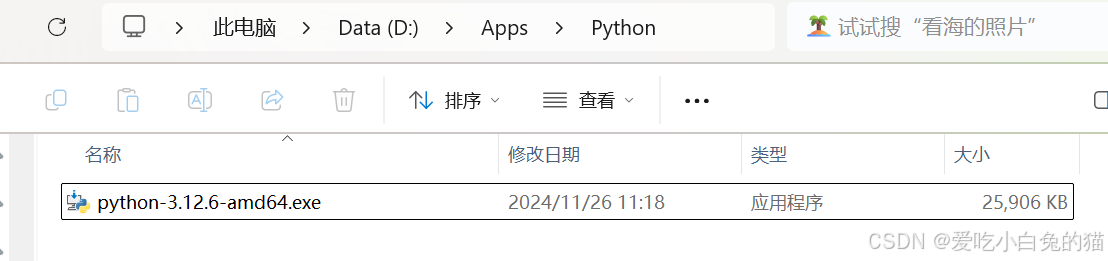
2.python安装
一定要勾选第二项【Add python.exe to PATH】,一键添加环境变量。
然后勾选之后,点击上面【install Now】进行安装即可,等待一会。
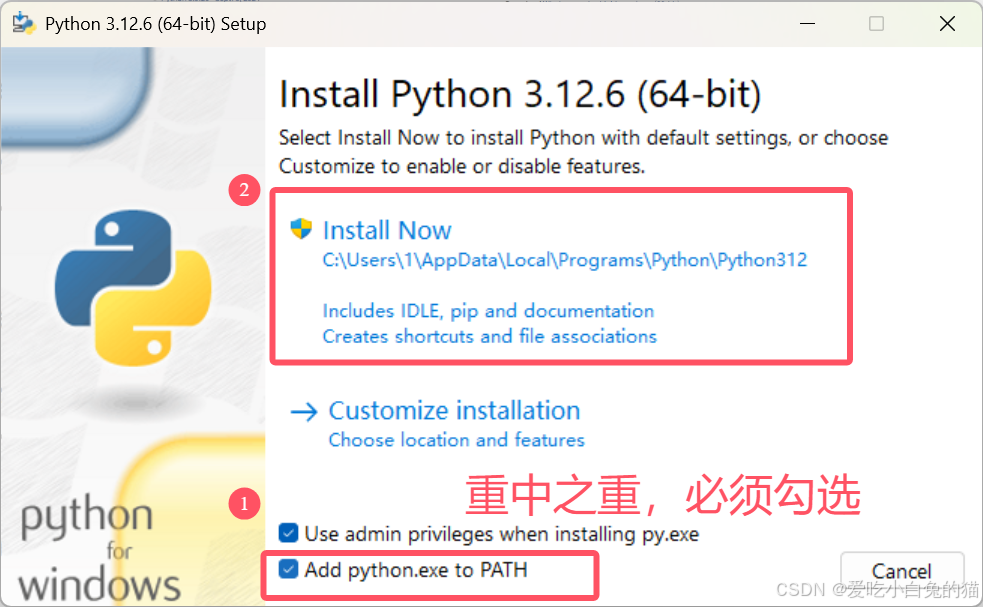
安装完毕之后,建议点击 Disable path length limit 选项 ,然后关闭即可
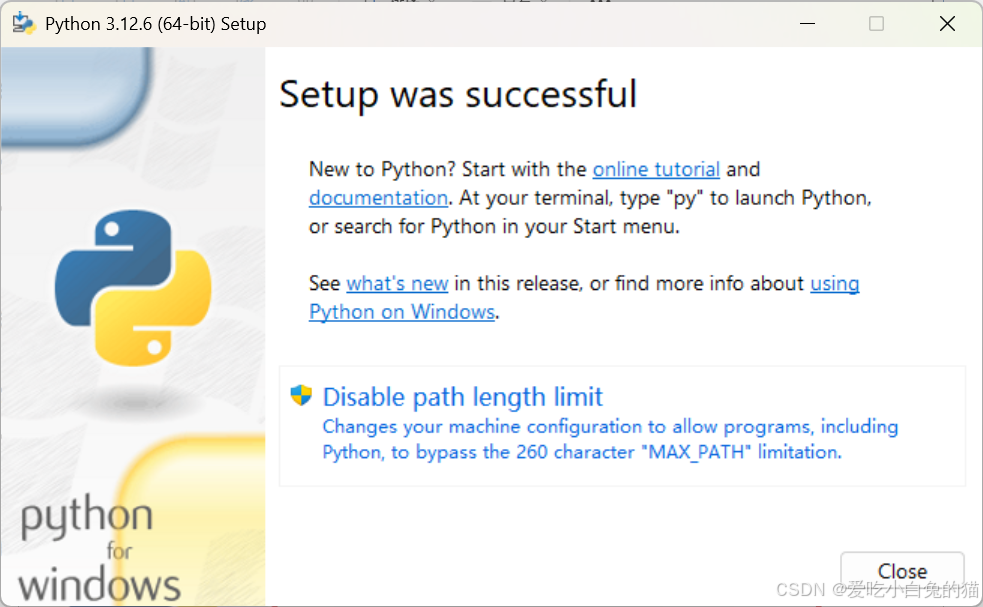
3.测试
【Win+R】打开【cmd】,打开命令行窗口,输入以下代码行
python --version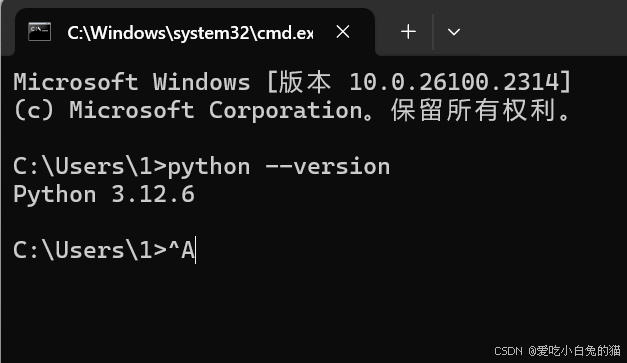
成功查询到python版本号为刚刚下载的3.12.6,即说明安装成功。
三、设置VSCode
打开VSCode窗口,在左侧扩展里面搜索【python】,进行安装。
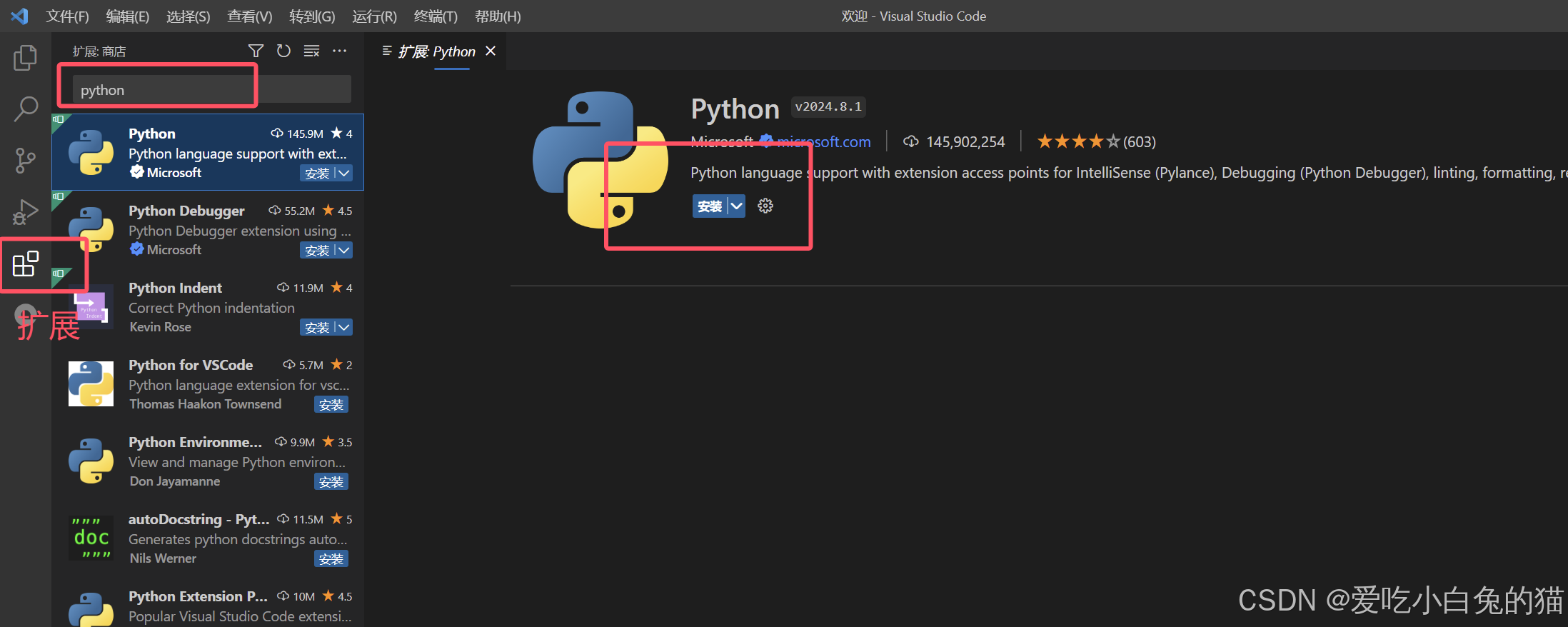
安装成功后任意打开一个python文件,任意输入语句进行测试,点击运行,成功输出,说明环境配置成功。
print('HELLO WORLD!')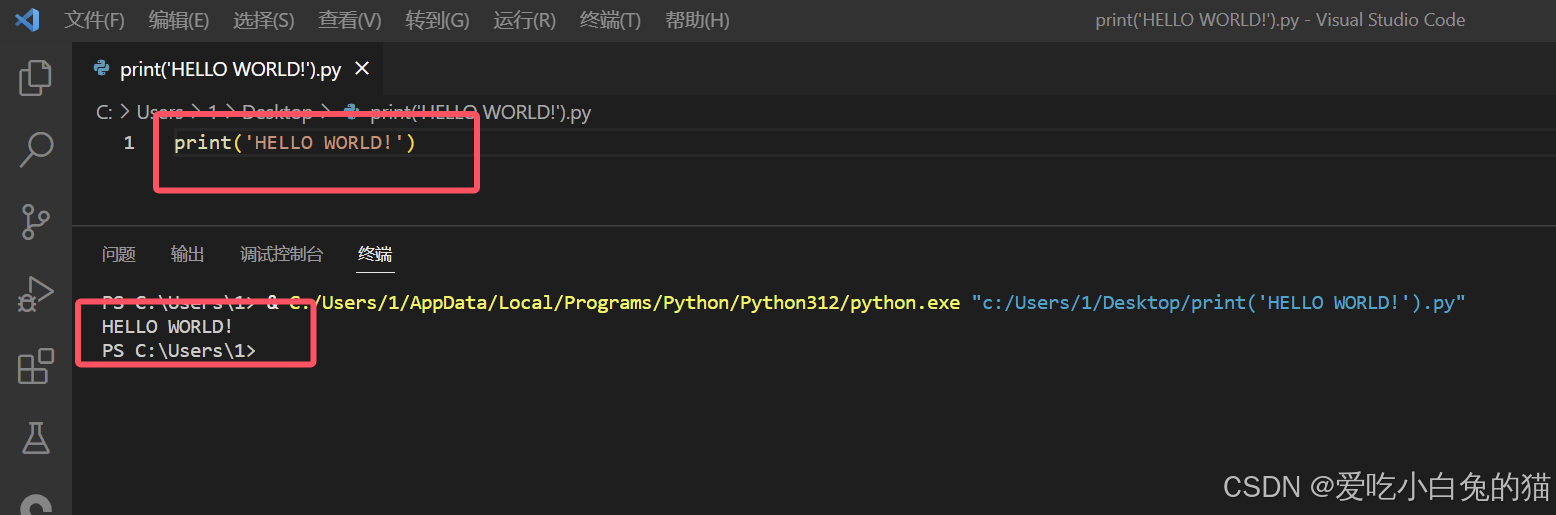
至此,在VSCode中配置Django环境就完成了!
四、说明
前几天跟一群大二的混合专业的学弟学妹们分享项目开发实例时,发现安装和配置python环境也是个值得关注的问题。回来之后我就把电脑已经配置好的环境都卸载并且重新安装了,这个过程并不繁琐,不过还是有挺多小细节需要注意的,希望能对大家有所帮助。
更多推荐
 已为社区贡献1条内容
已为社区贡献1条内容






所有评论(0)